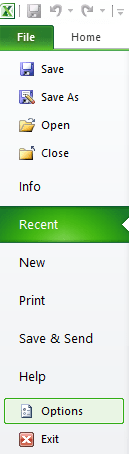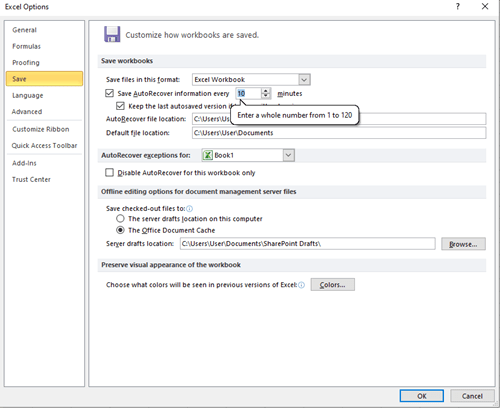Ako väčšina ľudí, pravdepodobne používate Excel na seriózne úlohy, ako sú školské alebo pracovné projekty. Takže súbory, na ktorých pracujete, sú veľmi dôležité. V prípade, že sa niečo pokazí, napríklad výpadok prúdu alebo omylom zatvoríte dokument, nie je dôvod na paniku.

Office 365 má možnosť automatického ukladania, ktorá ukladá vaše súbory Excel, Word a PowerPoint každých pár sekúnd. Office 2016 a staršie verzie balíka majú možnosť automatického obnovenia, ktorá vám umožňuje obnoviť súbory, ktoré neboli správne uložené.
Čítajte ďalej a zistite viac o funkciách Excel AutoSave a AutoRecover.
Automatické ukladanie Excelu
Ak ste predplatiteľom služieb Office 365, vaše súbory balíka Office sa automaticky uložia pomocou možnosti Automatické ukladanie. Táto možnosť je predvolene zapnutá a môžete ju vidieť v ľavom hornom rohu okna Excelu. Automatické ukladanie uloží súbory priamo do vášho účtu OneDrive Microsoft Cloud alebo SharePoint Online.
Túto možnosť môžete vypnúť posunutím posúvača. V prípade, že je ikona automatického ukladania sivá, vaše súbory sa s najväčšou pravdepodobnosťou uložia do iného umiestnenia ako cloud (napr. lokálny priečinok na vašom počítači alebo server).
Vo všeobecnosti chcete, aby bola možnosť automatického ukladania vždy zapnutá, pretože nikdy neviete, kedy ju budete potrebovať. Nemôžete plánovať situácie, ako je nedostatok energie alebo zatvorenie Excelu omylom.
V prípade, že by vás zaujímalo, ako často sa automatické ukladanie v Exceli vykonáva, predvolený čas je každých desať minút. Toto nastavenie môžete zmeniť, hoci proces bude vysvetlený po časti Automatické obnovenie, pretože cesty pre Office 365 a staršie verzie sú rovnaké.
Problém automatického ukladania
Hoci funkcia automatického ukladania je vždy veľmi užitočná, existuje problém, na ktorý sa niektorí používatelia sťažovali. Problém nastáva, keď sa pokúsite uložiť súbor pomocou možnosti Uložiť ako a máte povolenú možnosť Automatické ukladanie.
Zmeny, ktoré vykonáte pred použitím príkazu Uložiť ako, aktualizujú pôvodný súbor, aj keď si to neželáte. Ak použijete funkciu Uložiť ako a nový súbor pomenujete inak ako pôvodný, môže to spôsobiť problémy a zmätok.
Ľudia sa na to sťažovali a Microsoft počúval. V programoch Office 365 vrátane Excelu predstavila spoločnosť Microsoft novú funkciu Uložiť kópiu. Táto funkcia vám pomôže vyhnúť sa chybám s automatickým ukladaním. Teraz je možné súbory uložiť presne tak, ako ste zamýšľali, bez toho, aby ste museli meniť originál.
Automatické obnovenie Excelu
Automatické ukladanie nebolo v predchádzajúcich častiach Office. Excel 2016 a staršie verzie majú namiesto toho možnosť automatického obnovenia. Táto funkcia slúži aj ako ochrana pred neočakávanými okolnosťami, ktoré by mohli zmazať vaše súbory.
Napríklad, keď Excel zlyhá v dôsledku nedostatku energie, pri ďalšom otvorení sa zobrazí okno Obnovenie dokumentu. Potom sa môžete rozhodnúť obnoviť súbor alebo ho zahodiť. Uvidíte presný dátum a čas súboru, takže môžete presne určiť, o aký súbor ide.
Ak ste stratili viacero súborov, zobrazia sa všetky. Môžete tiež kliknúť na ktorýkoľvek z nich a zobraziť ich náhľad predtým, ako sa rozhodnete, či si ich ponecháte alebo nie. Malá rada, ponechajte čas na zotavenie na predvolenom desaťminútovom čase alebo ho ešte skráťte.
Ako zmeniť časovače automatického ukladania a automatického obnovenia
Problémy môžu nastať každú chvíľu. Ak ste na dôležitom projekte, je najlepšie naplánovať zálohovanie súborov. Nechcete prísť o svoje dáta, a preto by mali byť časovače Excel AutoSave alebo AutoRecover nastavené na minimum.
Takto môžete zmeniť časovače automatického ukladania a automatického obnovenia (rovnaká cesta je rovnaká pre akúkoľvek verziu Excelu):
- Otvorte Excel v počítači.
- Kliknite na ponuku Súbor v ľavom hornom rohu obrazovky.
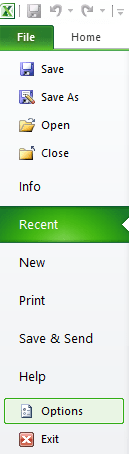
- V rozbaľovacej ponuke vyberte položku Možnosti.
- Kliknite na kartu Uložiť vľavo.
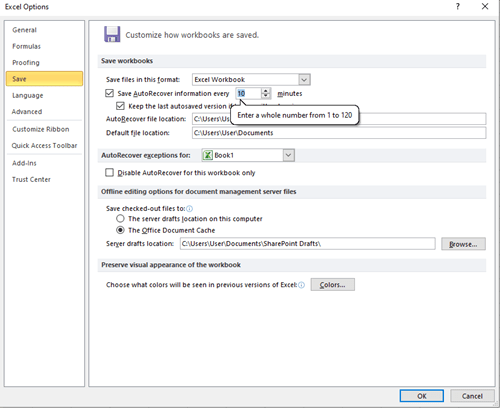
- Tu si môžete vybrať formát súboru a povoliť alebo zakázať možnosti automatického ukladania/automatického obnovenia. Uistite sa, že je začiarknuté políčko vedľa položky Automatické ukladanie/Automatické obnovenie, ako aj políčko nižšie – „Ponechať poslednú automaticky uloženú verziu, ak zatvorím bez uloženia“.
- Zadajte, ako často bude funkcia AutoSave alebo AutoRecover ukladať informácie (zadajte číslo od 1 do 120, čas sa meria v minútach).
Nestraťte dáta
Strata excelového súboru, na ktorom ste hodiny pracovali, je nočnou morou. Stalo sa to každému, aspoň raz. Už sa o to nemusíte starať, stačí povoliť automatické ukladanie a automatické obnovenie a budete v bezpečí.
Časovač automatického obnovenia je možné nastaviť až na 1 minútu, len si uvedomte, že to môže ovplyvniť výkon vášho Excelu. Napriek tomu si rozdiel pravdepodobne ani nevšimnete. Táto funkcia je príliš výhodná na to, aby sme ju zanedbali.
Ako máte nastavený časovač automatického obnovenia a automatického ukladania? Potrebovali ste niekedy túto funkciu? Dajte nám vedieť v sekcii komentárov, sme radi, že sa o vás dozvieme.